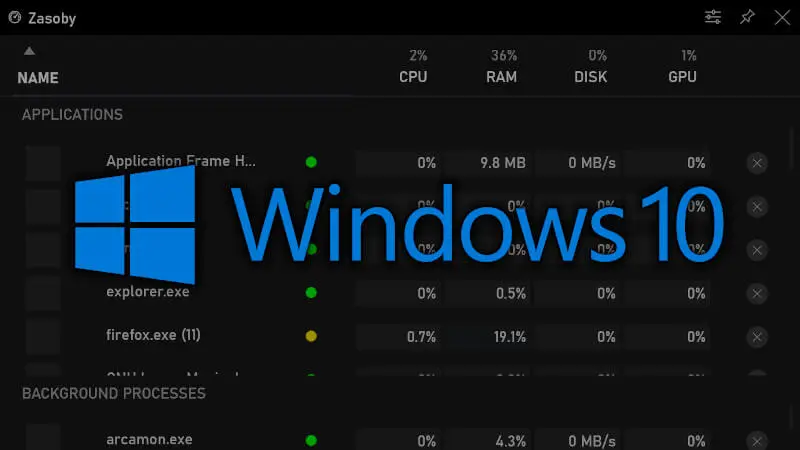Xbox Game Bar z nową ciekawą funkcją
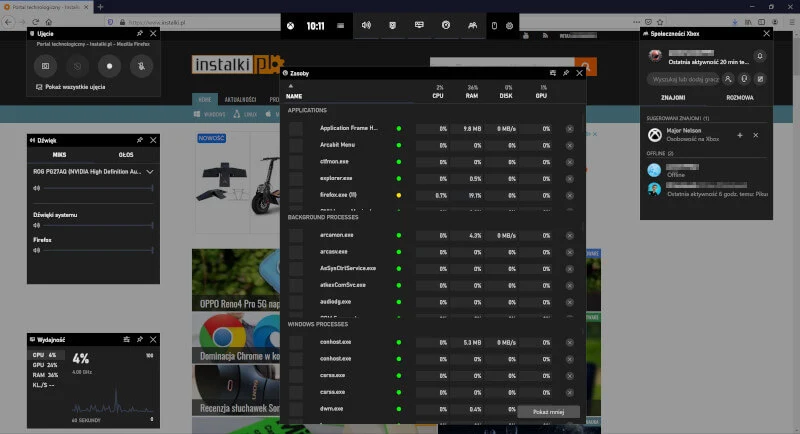
Domyślnie pokazuje się w formie zwiniętej, ale klikając na „Pokaż więcej” dostajemy dłuższą listę podzieloną na trzy kategorie (aplikacje, procesy w tle, procesy Windowsa). Opcjonalnie można przypiąć moduł na stałe (podobnie jak część innych widgetów z Xbox Game Bar), aby pokazywał się także po zamknięciu poglądu całego Game Bara. Pasek Xbox nie powoduje wyjścia z gry czy jej zminimalizowania, więc jest ciekawym narzędziem dla graczy, ale nie tylko. Można go wywołać w dowolnym momencie, niekoniecznie tylko podczas odpalenia gry.
Jak zainstalować nowy zamiennik Menedżera Zadań?
Funkcjonalność jest ograniczona w stosunku do pełnego Menedżera Zadań. Dostajemy tylko procentowe wykorzystanie CPU, RAM, dysku i GPU dla każdego z procesów, możliwość jego zamknięcia i trzystopniowe oznaczenie słowne oraz kolorową diodą symbolizujące wpływ danego procesu na zasoby naszego komputera. W pełnej wersji można też np. rozwinąć szczegóły poszczególnych wątków danych zadań (np. przeglądarka internetowa o wielu kartach w Game Bar jest rozpoznawana jako jedność, nie można rozwinąć listy pojedynczych wątków), zobaczyć wykorzystanie sieci, GPU z którego korzysta dany proces, wpływ na zużycie energii, otworzyć lokalizację pliku czy zrobić jeszcze sporo więcej innych rzeczy.
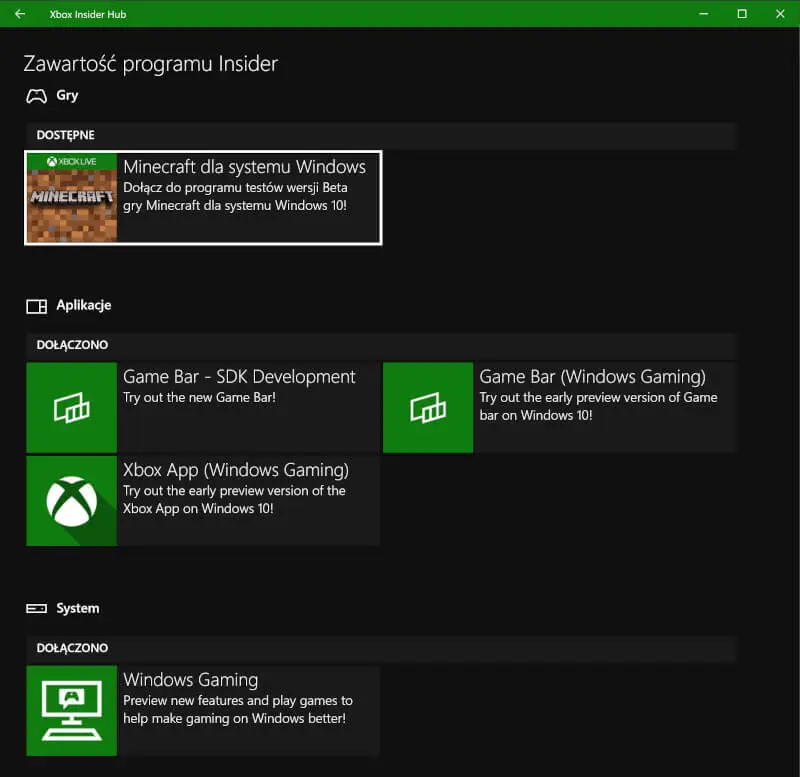
Ale tak jak wspominałem, na razie żeby w ogóle wypróbować opisywaną opcję monitorowania zasobów w Xbox Game Bar, nie wystarczy standardowo odpalić aplikacji skrótem. Najpierw należy zapisać się do betatestów komponentu instalując aplikację Centrum Xbox Insider (Xbox Insider Hub). Otwieramy ją i dołączamy do programu Insider Xbox. Następnie wchodzimy w sekcję „Zawartość programu Insider”. Interesują nas w dziale „Aplikacje” pozycje z nazwami „Game Bar” – jedna z dopiskiem „- SDK Development”, a druga „(Windows Gaming)”. Powinny nas przenieść do zainstalowania specjalnych testowych wersji programów bezpośrednio ze sklepu Microsoft Store. Po instalacji wszystkich komponentów, nowa opcja Menadżera Zadań (a właściwie Zasobów) w Xbox Game Bar powinna być już dostępna.
Zobacz również: Urocze Pikuniku za darmo na Epic Games. Wciągająca platformówka z zagadkami
Źródło: Windowscentral / Foto: własne